- Screen Recorder
- Enregistreur vidéo Mac
- Enregistreur vidéo Windows
- Enregistreur audio Mac
- Enregistreur audio Windows
- Enregistreur Webcam
- Game Recorder
- Enregistreur de réunion
- Enregistreur d'appel Messenger
- Enregistreur Skype
- Enregistreur de cours
- Enregistreur de présentation
- Enregistreur de chrome
- Enregistreur Firefox
- Capture d'écran sous Windows
- Capture d'écran sur Mac
Meilleurs outils d'enregistrement d'écran de jeu à ne pas manquer
 posté par Lisa Ou / 28 oct. 2022 16:00
posté par Lisa Ou / 28 oct. 2022 16:00Avez-vous besoin d'un enregistreur d'écran de jeu sur iOS, Android ou ordinateur ? Certes, il existe de nombreux programmes si vous enregistrez des jeux sur un ordinateur. Mais qu'en est-il des téléphones portables ? La réponse est que vous pouvez également trouver plusieurs applications et outils pour enregistrer votre jeu sur votre ordinateur, Android et d'autres appareils iOS. Et les meilleurs d'entre eux ne demandent qu'à être découverts.
L'enregistrement de votre gameplay peut vous offrir de nombreux avantages en tant que joueur. Il vous permet de revoir les mouvements que vous faites dans le jeu. Vous pourrez observer comment vous gagnez et comment vous perdez. Aussi, vos forces et vos faiblesses lorsque vous jouez. Par conséquent, l'enregistrement de votre jeu vous permet d'offrir de meilleures performances la prochaine fois. En attendant, si vous êtes un vlogger ou un streamer de jeux, vous devez vouloir améliorer la qualité de l'enregistrement de votre jeu pour fournir une meilleure démonstration à vos téléspectateurs.
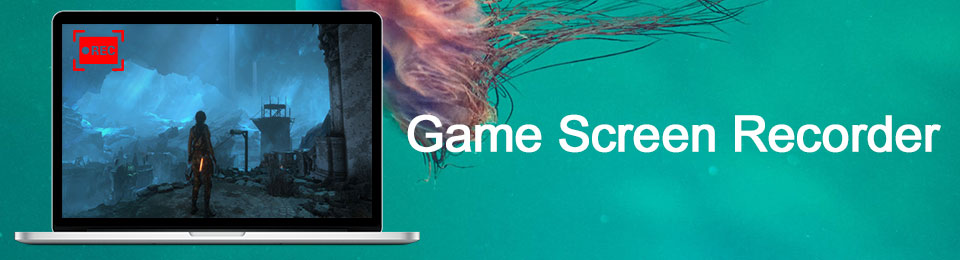
Nous avons exploré plusieurs enregistreurs d'écran sur différentes plates-formes, quelle que soit la raison pour laquelle vous avez besoin d'enregistrer votre gameplay. Et les logiciels et applications qui ont mené la liste sont dans l'article ci-dessous. Veuillez lire la suite pour en savoir plus à leur sujet.

Liste de guide
Partie 1. Meilleur enregistreur d'écran de jeu - Enregistreur d'écran FoneLab
En commençant en haut de notre liste se trouve le Enregistreur d'écran FoneLab. Nous avons décidé de donner à ce logiciel la première place pour sa flexibilité. Contrairement aux autres outils et applications, FoneLab Screen Recorder fonctionne sur presque tous les appareils, y compris Android, iPhone, Windows, Mac, etc. Par conséquent, quel que soit l'appareil que vous possédez, cet outil fonctionnera sûrement pour vous. Il est connu pour enregistrement de gameplay et autre écran de haute qualité. De plus, il enregistre parfaitement le son ou l'audio de votre jeu grâce à sa suppression de bruit et les fonctions d'amélioration du microphone.
FoneLab Screen Recorder vous permet de capturer de la vidéo, de l'audio, des didacticiels en ligne, etc. sous Windows / Mac. Vous pouvez facilement personnaliser la taille, éditer la vidéo ou l'audio, etc.
- Enregistrez de la vidéo, de l'audio, de la webcam et faites des captures d'écran sous Windows / Mac.
- Prévisualisez les données avant de les enregistrer.
- C'est sûr et facile à utiliser.
Voici comment utiliser le meilleur enregistreur d'écran de jeu pour les appareils iOS et Android, Enregistreur d'écran FoneLab:
Étape 1Explorez le site Web officiel de FoneLab Screen Recorder, puis recherchez le Téléchargement gratuit bouton. Cliquez dessus pour télécharger le fichier du logiciel. Vous pouvez également passer à la version Mac, en fonction de votre ordinateur. Après le téléchargement, ouvrez-le pour commencer l'installation du programme. Suivez le processus d'installation et lancez-le pour qu'il s'exécute sur votre ordinateur.
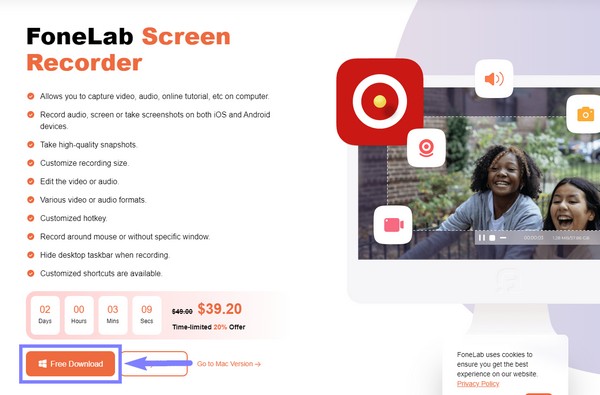
Étape 2Vous trouverez les fonctionnalités de FoneLab Screen Recorder sur l'interface principale. L'enregistreur vidéo, l'enregistreur audio, l'enregistreur de jeu et les autres fonctions. Vous pouvez choisir le Game Recorder directement sur l'interface si vous souhaitez enregistrer sur votre ordinateur. Sinon, choisissez le icône de téléphone sur les petites cases sur le côté droit pour enregistrer votre téléphone.
Étape 3Cochez la case appropriée en fonction de votre type d'appareil. Vous pouvez cliquer sur la case Enregistreur iOS pour iPhone, iPad et autres appareils iOS. Au verso, cliquez sur le Enregistreur Android box pour les appareils Android comme Samsung, LG, HUAWEI, etc.
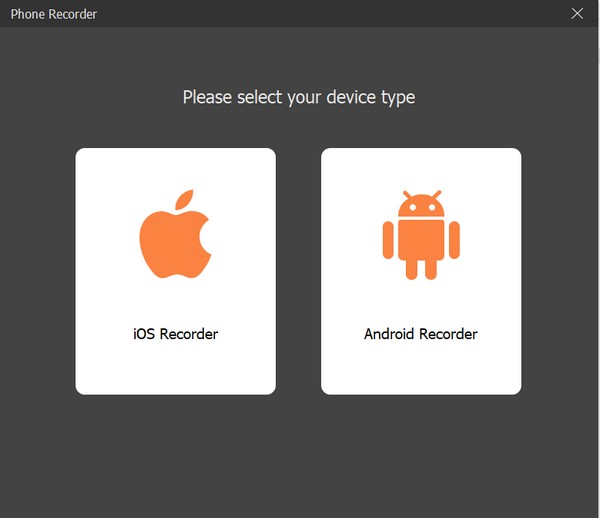
Si vous allez enregistrer le jeu sur votre PC, choisissez Game Recorder sur l'interface principale. Ensuite, sélectionnez le jeu que vous souhaitez enregistrer dans la fenêtre Jeu et procédez comme suit pour enregistrer votre jeu.
Étape 4Reliez votre téléphone mobile avec un cordon USB à votre ordinateur. Vous pouvez également choisir de vous connecter via un réseau Wi-Fi. N'oubliez pas que votre téléphone doit être déverrouillé et n'oubliez pas d'activer le débogage USB via les options du développeur. Un guide à l'écran sera disponible pour vous aider à l'exécuter. Le FoneLab Mirror s'installera automatiquement sur votre téléphone. Ouvrez-le et une fois que vous vous êtes connecté avec succès, appuyez sur l'onglet Démarrer l'écran de diffusion pour commencer à refléter l'écran de votre téléphone.
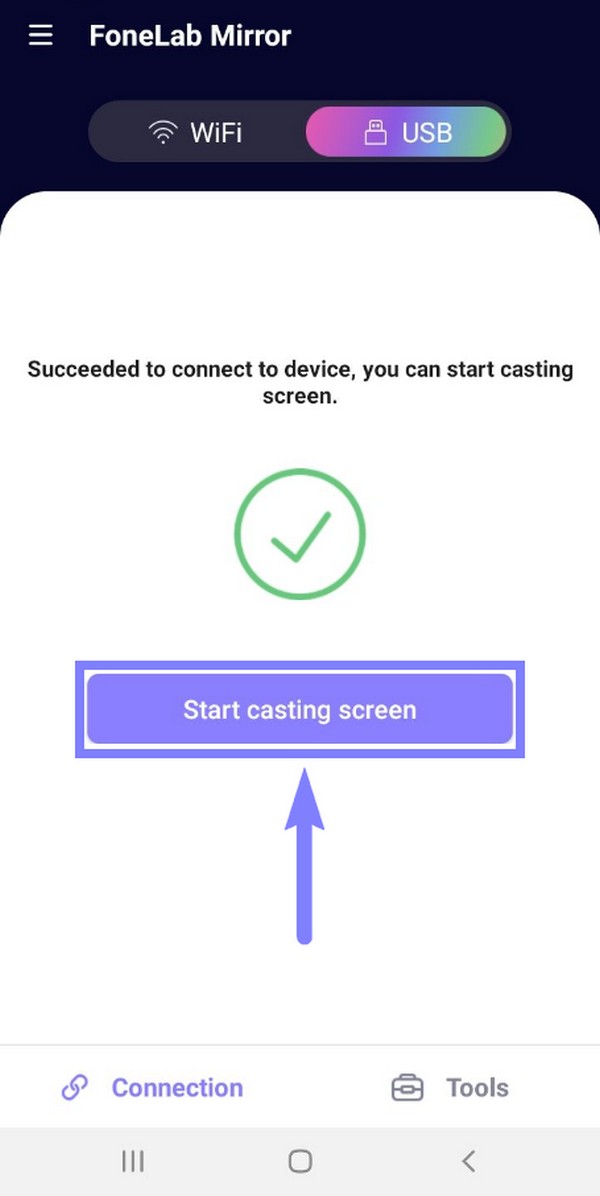
Étape 5Lancez le jeu sur votre téléphone. Sous le miroir de l'écran sur l'interface de l'enregistreur d'écran FoneLab, ajustez les paramètres à la résolution, au contenu d'enregistrement et à la résolution de sortie souhaités. Vous pouvez choisir d'activer le haut-parleur du PC, le microphone du téléphone, etc. Vous pouvez également prendre un instantané pendant l'enregistrement.
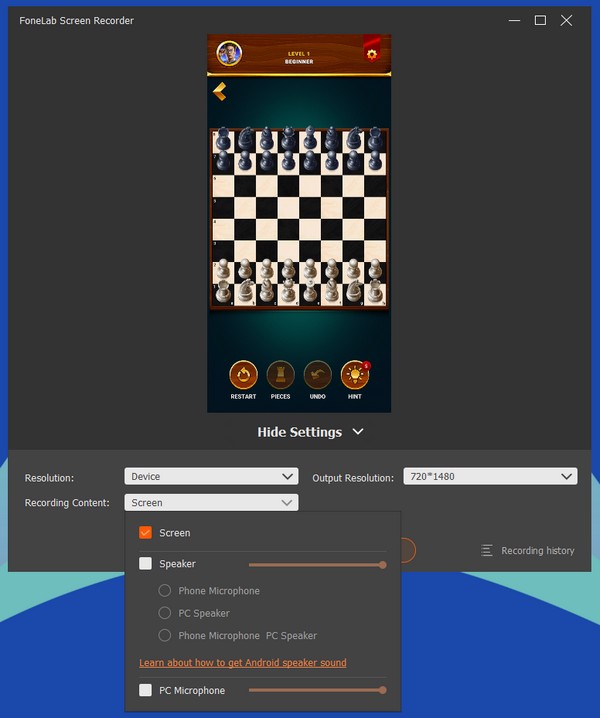
Étape 6Après avoir configuré les options en fonction de vos besoins d'enregistrement de jeu, vous pouvez enfin cliquer sur le Enregistrement bouton en bas pour commencer à enregistrer votre gameplay.
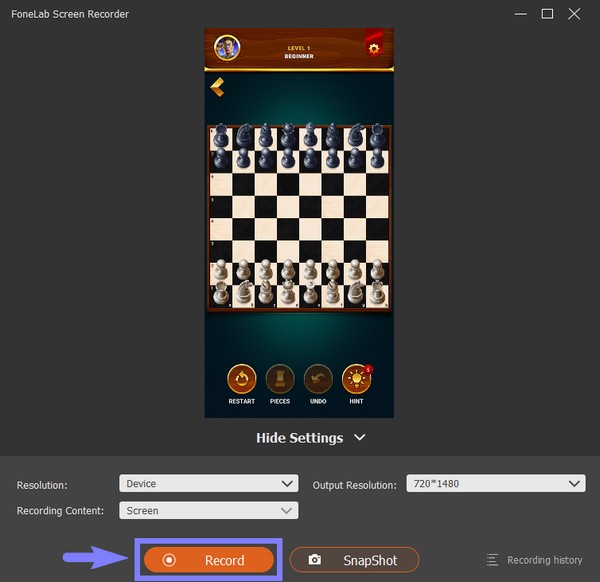
FoneLab Screen Recorder vous permet de capturer de la vidéo, de l'audio, des didacticiels en ligne, etc. sous Windows / Mac. Vous pouvez facilement personnaliser la taille, éditer la vidéo ou l'audio, etc.
- Enregistrez de la vidéo, de l'audio, de la webcam et faites des captures d'écran sous Windows / Mac.
- Prévisualisez les données avant de les enregistrer.
- C'est sûr et facile à utiliser.
Partie 2. Les 3 meilleures alternatives d'enregistrement d'écran de jeu
Vous trouverez ci-dessous les 2 meilleurs APK d'enregistreurs d'écran de jeu pour les appareils Android et iOS, ainsi qu'un enregistreur d'écran alternatif sur ordinateur à ne pas manquer. Vous pouvez trouver plusieurs enregistreurs sur le Web, Google Play Store et App Store, mais nous avons trouvé les plus pratiques.
Haut 1. Enregistreur DU (Android et iOS)
DU Recorder est utilisé pour enregistrer n'importe quoi sur l'écran de votre téléphone mobile, y compris les jeux. Il vous permet de produire des vidéos de jeu avec une qualité HD. Il est célèbre pour sa façon d'arrêter l'enregistrement vidéo. Il vous suffit de secouer votre appareil et l'enregistrement s'arrêtera automatiquement. Cette application dispose également d'une fonction d'édition, ce qui la rend digne d'être parmi les meilleurs enregistreurs de jeux. Cependant, il a aussi son inconvénient. Il ne peut pas enregistrer d'audio interne et contient des publicités.
Suivez les instructions ci-dessous pour enregistrer votre jeu à l'aide de DU Recorder :
Étape 1Rendez-vous sur le site officiel et téléchargez l'application pour les utilisateurs d'Android. Pour les utilisateurs d'iPhone, rendez-vous sur l'App Store et obtenez l'application DU Recorder. Assurez-vous d'activer l'enregistrement d'écran dans vos paramètres. Lancez ensuite l'application sur votre téléphone.
Étape 2Accéder au Control Center sur votre iPhone et appuyez longuement sur le Enregistrement icône. Choisir l'enregistreur DU en direct option et appuyez sur Démarrer l'enregistrement pour commencer l'enregistrement d'écran.
Étape 3Une fois que vous lancez l'application sur Android, une icône de caméra vidéo apparaîtra. Appuyez dessus pour que les options d'enregistrement s'étalent autour de lui. Sélectionnez l'icône d'enregistrement pour commencer à enregistrer votre jeu.
Top 2. Mobizen (Android et iOS)
Mobizen est un enregistreur d'écran qui peut enregistrer, dessiner, éditer et créer des GIF en un seul endroit. Il a de grandes fonctionnalités, mais il décharge la batterie plus rapidement que les autres enregistreurs de jeux.
Suivez les instructions ci-dessous pour utiliser l'APK de l'enregistreur d'écran de jeu, Mobizen :
Étape 1Installez l'application Mobizen depuis l'App Store ou le Play Store.
Étape 2Lancez l'application. Appuyez sur le cercle d'air, puis sur le bouton d'enregistrement pour commencer l'enregistrement.
Étape 3Ensuite, appuyez à nouveau sur le cercle d'air, puis sur le bouton d'arrêt pour arrêter l'enregistrement.
Top 3. OBS Studio (Ordinateur)
OBS Studio vous permet d'enregistrer votre jeu sur l'ordinateur avec des fonctionnalités spéciales, telles qu'un mélangeur audio, une capture d'écran, etc. Cependant, vous pourriez avoir du mal à maîtriser la fonction d'enregistrement de jeu en raison de son interface utilisateur peu conviviale.
Suivez les instructions ci-dessous pour utiliser l'enregistreur d'écran de jeu APK, OBS Studio :
Étape 1Installez le logiciel à partir de son site officiel.
Étape 2Lancez OBS Studio sur votre ordinateur. Configurez les options selon vos préférences, puis lancez le processus d'enregistrement du jeu.
FoneLab Screen Recorder vous permet de capturer de la vidéo, de l'audio, des didacticiels en ligne, etc. sous Windows / Mac. Vous pouvez facilement personnaliser la taille, éditer la vidéo ou l'audio, etc.
- Enregistrez de la vidéo, de l'audio, de la webcam et faites des captures d'écran sous Windows / Mac.
- Prévisualisez les données avant de les enregistrer.
- C'est sûr et facile à utiliser.
Partie 3. FAQ sur les enregistreurs d'écran de jeu
Pourquoi le DU Recorder n'est-il pas sur Google Play Store ?
Cette application est une excellente application d'enregistrement. Cependant, il a été signalé que DU Recorder rencontrait des problèmes de fraude publicitaire, ce qui enfreignait une politique sur Google Play Store. C'est pourquoi il a été supprimé.
Combien de temps pouvez-vous enregistrer des jeux sur Mobizen ?
Il vous permet d'enregistrer un écran tant que vous disposez de suffisamment d'espace sur votre téléphone portable. Vous pouvez déplacer votre enregistrement sur votre carte mémoire pour libérer plus de stockage.
FoneLab Screen Recorder peut-il éditer les vidéos de gameplay ?
Oui il peut. Enregistreur d'écran FoneLab a des fonctionnalités d'édition qui vous permettent de mettre des textes, des légendes, des flèches et plus encore sur votre enregistrement d'écran. Non seulement cela, mais cela vous permet également de personnaliser la taille de l'enregistrement et offre des possibilités infinies pour améliorer votre vidéo de gameplay.
Si vous voulez plus d'outils pour vous aider avec vos problèmes d'appareil, veuillez visiter le Enregistreur d'écran FoneLab site Web et essayez leurs incroyables outils.
FoneLab Screen Recorder vous permet de capturer de la vidéo, de l'audio, des didacticiels en ligne, etc. sous Windows / Mac. Vous pouvez facilement personnaliser la taille, éditer la vidéo ou l'audio, etc.
- Enregistrez de la vidéo, de l'audio, de la webcam et faites des captures d'écran sous Windows / Mac.
- Prévisualisez les données avant de les enregistrer.
- C'est sûr et facile à utiliser.
